Search Extender törlés (2016. jún frissítése)
Eltávolítási Útmutató - Search Extender
Mi az, hogy Search Extender?
Komoly fenyegetést jelent a Search Extender vírus?
A Search Extender ránézésre sokaknak csábítónak tűnhet. Azt a látszatot kelti, hogy keresőmotorjával teljesen új színvonalon böngészhetünk. Az első benyomások ellenére nem szabad, hogy használni kezdje a Search Extendert. A szoftver a böngészőeltérítők közé tartozik. Ráadásul nem jeleníti meg az ígért jobb találatokat. Ehelyett a képernyőt zavaró reklámsávok, gyanús kuponok és más reklámtartalmak lepik el. A keresett weboldalak elérése is problémássá válhat, mert az eltérítő előszeretettel nyit meg inkább hirdetett domaineket. Összességében tehát a jól ismert keresőkhöz képest jóval kevésbé hatékony eszközről van szó. Mielőbb távolítsa el a Search Extender vírust. Ehhez nagyon jól jön a FortectIntego.
Az eltérítő honlapját megnyitva egyáltalán nem gondolnánk, hogy nem egy megbízható keresőről van szó. Megnyerő külseje minden kételyt megelőz. Könnyen használható böngészős eszközként prezentálja magát, amely a Windows és a Mac rendszerekkel is kompatibilis. Arról is biztosítja a látogatót, hogy örökre ingyenes marad. Felkínálja továbbá a hozzá tartozó böngészős kiegészítőt is. Állítja azt is, hogy a searchextender.com tartózkodási helytől függetlenül kiváló elérhetőséget nyújt. Mindez nagyon jól hangzik, de nem szabad elfelejteni, hogy potenciálisan kéretlen programról és böngészőeltérítőről van szó.
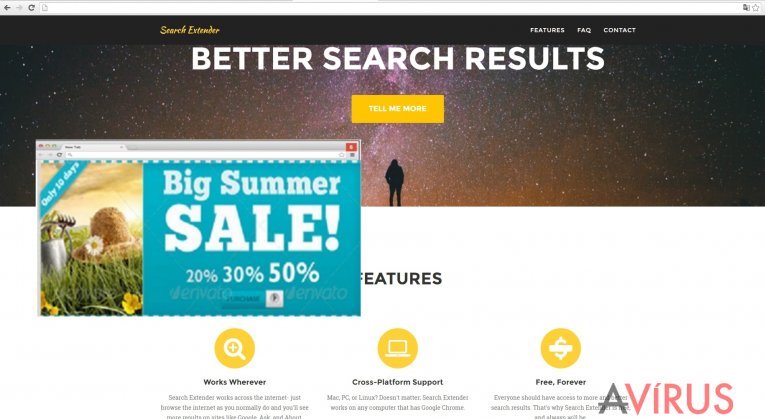
A Search Extender egyik leggyakrabban jelentkező problémás tulajdonsága a rendszeres átirányítás. Akkor jelentkezik, amikor a keresési találatok között a felhasználó megnyitná a kiszemelt weboldalt. A megnyitás helyett azonban meglepetéssel szolgál, egy teljesen más oldalra irányít át. Ezek az oldalak lehetnek reklámoldalak, szerencsejátékos domainak, valamint hírességekről szóló rossz minőségű cikkekkel teli lapok is. Ha a felhasználó beadja a derekát a kíváncsiságnak, és böngészni kezdi ezeket a weboldalakat, kisebb és nagyobb vírusok bejutását is kockáztatja. Ezek eltávolítása később jelentős energiát és időt vehet igénybe.
A Search Extender böngészőeltérítő emellett beazonosításra alkalmatlan személyes adatokat is begyűjt. A Search Extender adatkezelési nyilatkozatának egyik szakasza részletezi, hogy adatokat gyűjtenek a meglátogatott weboldalakról. Ezek közé személyes adatok is kerülhetnek. A szolgáltatás használatával ön beleegyezik abba, hogy ezeket az adatokat harmadik felekkel is megosszák. Mivel személyes adatokat is továbbíthatnak, jobb, ha mielőbb eltávolítja a Search Extendert.
Hogyan terjed az eltérítő?
A böngészőeltérítők jellemzően ingyenes szoftverek mellékleteiként terjednek. Ha a mit sem sejtő felhasználó például médialejátszót vagy képszerkesztőt telepít, előfordulhat, hogy kéretlen programot is a rendszerbe enged. Ez eredményezheti a Search Extender bejutását is. Ha tudni szeretné, hogyan kerülheti el az eltérítőket, jegyezze meg a következő tanácsokat. A telepítők elindításakor mindig ellenőrizze, hogy van-e haladó/advanced (vagy hasonló) telepítési mód, és az ajánlott vagy hasonló nevű mód helyett azt válassza. Így lehetősége lesz kiszúrni azokat az alkalmazásokat, amelyek engedély nélkül próbálnak a rendszerbe jutni. Csak minden felesleges melléklet elutasítása után folytassa a telepítő további lépéseivel.
A Search Extender eltávolítása
Két módon is sikeresen eltávolíthatja a Search Extendert. Az első módszer a kézi eltávolítás. Kövesse figyelmesen a lépéseket, mindent pontosan végezzen el. Ha csökkenteni szeretné a Search Extender vírus későbbi ismételt bejutásának esélyeit, minden kapcsolódó fájlt és programot távolítson el. Ez persze körülményes feladat lehet, ezért jobb, ha az egész eltávolítást egy antispyware programra bízza. Egy ilyen programmal nemcsak a Search Extendert távolíthatja el, hanem az agresszívabb kártevőket is. Végül pedig ne felejtse el rendszeresen frissíteni szoftvereit, valamint mindig átolvasni a telepítések lépéseit, hogy ezzel is biztonságban tarthassa számítógépét.
A következő programok közül választva automatikusan helyreállíthatja a vírusok okozta kárt: FortectIntego, SpyHunter 5Combo Cleaner, Malwarebytes. Azért ezeket az alkalmazásokat javasoljuk, mert a potenciálisan kéretlen programokat és a vírusokat is minden kapcsolódó fájllal és regisztrációs bejegyzéssel együtt azonosítani képesek.
Manuális Eltávolítási Útmutató - Search Extender
Search Extender eltávolítása Windows rendszerekből
-
Kattintson ide: Start → Control Panel → Programs and Features (Amennyiben ön Windows XP felhasználó, kattintson ide: Add/Remove Programs.)

-
Amennyiben ön Windows 10 / Windows 8 felhasználó, kattintson a jobb egérgombbal a képernyő bal alsó sarkában. Miután a szükséges Quick Access Menu megjelent, válassza először azt, hogy Control Panel, ezután pedig azt, hogy Uninstall a Program.

-
Távolítsa el a(z) Search Extender szoftvert és a vele kapcsolatos egyéb programokat
Keressen ki a(z) Search Extender bejegyzéseit, valamint a többi mostanában telepített, gyanús programét is. -
Távolítsa el őket és kattintson arra, hogy OK a változások elmentéséhez.

Search Extender eltávolítása Mac OS X rendszerből
-
OS X használata esetén Go gomb a képernyő bal felső részén, majd Applications

-
Applications mappa megjelenése után keresse ki a kártevőt (Search Extender) vagy az egyéb gyanús programokat. Ezután kattintson jobb gombbal ezekre a bejegyzésekre, majd Move to Trash gomb

Search Extender eltávolítása innen: Microsoft Edge
Microsoft Edge beállításainak visszaállítása (1. módszer):
- Indítsa el a Microsoft Edge alkalmazást, majd kattintson a More gombra (három pont a jobb felső sarokban).
- Kattintson a Settings gombra a további beállítások megjelenítéséhez
-
A Settings ablakban kattintson az Clear browsing data alatti Choose what to clear gombr

-
Válasszon ki mindent, amit törölni szeretne, majd Clear gomb.

-
Ezt követően kattintson jobb gombbal a Start gombra (Windows logó). Válassza a Task Manager lehetőséget.

- A Processes ablakban keresse meg a Microsoft Edge bejegyzést.
-
Kattintson rá jobb gombbal, és válassza a Go to details lehetőséget. Ha a Go to details lehetőség nem látható, kattintson a More details gombra, és ismételje meg az előző lépéseket.


-
A Details fülön keressen meg minden Microsoft Edge nevű bejegyzést. Kattintson rájuk jobb gombbal, és válassza a End Task lehetőséget.

Az Microsoft Edge böngésző visszaállítása (2. módszer)
Ha az 1. módszer nem segített, speciális módon kell visszaállítania az Edge böngészőt
- Megjegyzés: először készítsen biztonsági másolatot adatairól!
- Keresse meg ezt a mappát számítógépén
C:\Users\%username%\AppData\Local\Packages\Microsoft.MicrosoftEdge_8wekyb3d8bbwe. -
Jelölje ki a tartalmát, majd kattintson az egér jobb gombjával. Válassza a Delete lehetőséget.

- Kattintson a Start gombra (Windows logó), majd a Search my stuff mezőbe írja be, hogy window power
-
Kattintson jobb gombbal a Windows PowerShell bejegyzésre, majd válassza a Run as administrator lehetőséget.

- Miután már adminisztrátor, a Windows PowerShell ablaka megjelenik. Illessze be a következő parancsot a PS C:\WINDOWS\system32> sor mögé, majd nyomjon entert:
Get-AppXPackage -AllUsers -Name Microsoft.MicrosoftEdge | Foreach {Add-AppxPackage -DisableDevelopmentMode -Register $($_.InstallLocation)\AppXManifest.xml -Verbose}
Ezt követően már nem szabadna, hogy a Search Extender továbbra is Microsoft Edge böngészőjében legyen.
Search Extender eltávolítása innen: Mozilla Firefox (FF)
-
Veszélyes kiterjesztések eltávolítása
Nyissa meg a Mozilla Firefox böngészőt, kattintson a menüikonra (jobb felső sarok), majd Add-ons → Extensions.
-
Válassza ki a(z) Search Extender elemet és minden egyéb gyanús beépülőt. A bejegyzések törléséhez Remove.

-
Állítsa alaphelyzetbe az Mozilla Firefox böngészőt.
Kattintson a kérdőjelre a jobb felső sarokban található Firefox menüben. Ezután Troubleshooting Information.
-
Ezt követően Reset Firefox to its default state üzenet fogadja egy Reset Firefox gombbal. Kattintson a gombra néhányszor a(z) Search Extender eltávolításához.

Search Extender eltávolítása innen: Google Chrome
-
Kártékony beépülők eltávolítása
Nyissa meg a Google Chrome böngészőt, kattintson a menüikonra (jobb felső sarok), majd Tools → Extensions.
-
Válassza ki a(z) Search Extender bejegyzéseit és minden egyéb kártékony beépülőt, majd a szemetes ikon segítségével távolítsa el őket.

-
Kattintson ismét a menügombra, majd az itt megjelenő Search szekció alatt Settings → Manage Search engines.

-
A következő, Search Engines... menüből távolítsa el a kártékony keresőket. Érdemes csak a Google-t, vagy az ön által korábban használt domaint meghagyni.

-
Állítsa alaphelyzetbe az Google Chrome böngészőt.
Kattintson a menügombra a(z) Google Chrome jobb felső sarkában, majd Settings. -
Görgessen a lap aljára, ott pedig Reset browser settings.

-
A jelenlegi lépés és a(z) Search Extender eltávolításának befejezéséhez nyomjon Reset gombot.

Search Extender eltávolítása innen: Safari
-
Veszélyes kiterjesztések eltávolítása
Indítson egy Safari böngészőt, majd a bal felső részen található menüben válassza azt, hogy Safari, ezután pedig azt, hogy Preferences
-
Válassza azt, hogy Extensions. Keressen Search Extender vagy más gyanús bejegyzést, majd távolítsa el őket: Uninstall gomb

-
Állítsa alaphelyzetbe az Safari böngészőt.
Nyisson Safari böngészőt és kattintson az ablak bal felső részén található menü Safari elemére. Itt válassza azt, hogy Reset Safari...
-
Most egy részletes alaphelyzetbe-állítási ablakot láthat. Általában minden opció be van jelölve, de ha szeretné, megadhatja a helyreállítandó kategóriákat. A kártevő (Search Extender) eltávolításának befejezéshez Search Extender gombot nyomjon.

Azt tanácsoljuk, hogy a potenciálisan kéretlen program eltávolítása és a böngészők helyreállítása után vizsgálja át a rendszert egy megbízható antispyware programmal. Ezzel megszabadulhat a kártevő (Search Extender) hátramaradt regisztrációs bejegyzéseitől és az esetleges további parazitáktól és malware-fertőzésektől is. Válasszon az általunk ajánlott malware-eltávolítók közül: FortectIntego, SpyHunter 5Combo Cleaner vagy Malwarebytes.




























